- publicado por Amy Shao 19/11/25 Conoce la tan esperada actualización VSDC 10...
- Hola, soy Mattea Wharton, videógrafa de viajes de Seattle. Durante tres años luc...
- published Amy Shao 6/10/25 ¡La espera por algo nuevo e inusual finalmente ha t...
- Esta temporada navideña marca nuevos comienzos con la última actualización de VS...
Cómo usar VSDC como un borrador de fondo de video (efecto Pantalla verde)
A menudo necesitáis quitar un fondo de video y reemplazarlo con una buena foto u otro video. Técnicamente, hay 2 formas de hacerlo. El primero y el "borrador de fondo" más popular es Chroma Key o efecto de pantalla verde. Es una herramienta que detecta automáticamente un fondo de color sólido y lo elimina instantáneamente del video. La segunda forma es la máscara y, a menudo, se aplica cuando el fondo que deseas eliminar no es una pared verde sólida uniforme de un solo tono.
Haciendo máscara implica una gran cantidad de edición manual, y por lo tanto, requiere más habilidades y recursos de PC. Chroma Key, por otro lado, es muy fácil de usar y eficiente. Por lo tanto, definitivamente recomendamos usarlo cuando necesites cambiar el fondo de su video. Ahora, veamos cómo hacerlo en VSDC Free Video Editor.
Cómo quitar un fondo de video usando VSDC
Una vez que descargas VSDC Video Editor a tu PC, inicia el programa e importe el video con un fondo de color sólido.
Al añadir el video al timeline, debes aplicarle el efecto de pantalla verde. Pasa a “Efectos de video” en el menú superior, elijge “Transparencia” y continúa con “Borrador de fondo”. Ten en cuenta que no verás de inmediato el color verde borrado de la escena, pero notarás una nueva capa en el timeline, llamada Borrador de fondo1. Haz clic con el botón derecho en él para abrir la ventana Propiedades (si no se ha abierto automáticamente). Consulta la siguiente ilustración.
En la configuración del borrador de fondo, verás "Por color clave de croma". Usa la herramienta Cuentagotas para obtener el color directamente de la escena. Para hacer eso, simplemente haz clic en el icono del cuentagotas y luego haz clic en cualquier lugar del fondo del video; el software detectará automáticamente el color que debe eliminarse.
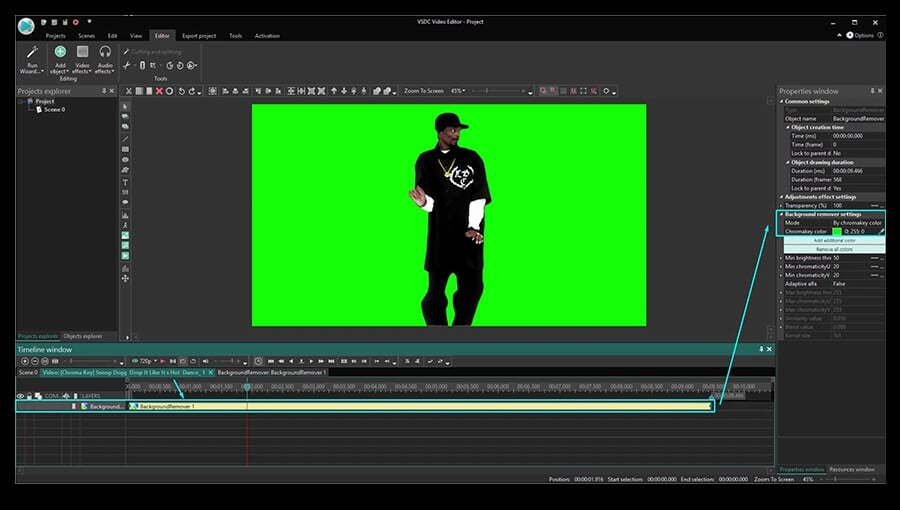
A veces, incluso después de eliminar el fondo del video, hay un borde delgado de color verde alrededor del objeto. Eso suele suceder cuando el color de fondo no es uniforme, o la iluminación es deficiente, lo que crea tonos y reflejos notables.
Por lo tanto, si hay un área grande que no se ha eliminado, solo usa la herramienta Cuentagotas de nuevo para ajustar la configuración de la clave de croma. Si es una línea delgada alrededor del objeto, sigue adelante y ajusta los parámetros en la ventana Propiedades a continuacíon:
- Umbral de luminosidad min (por lo general este parámetro necesita ser aumentado).
- Umbral de cromaticidadU min.
- Umbral de cromaticidadV min (por lo general este parámetro necesita ser aumentado).
No hay una combinación universal de configuración perfecta para esto porque cada video es diferente. Por lo tanto, te sugerimos que juegues manualmente con estos parámetros verificando el resultado en tiempo real en el área de trabajo.
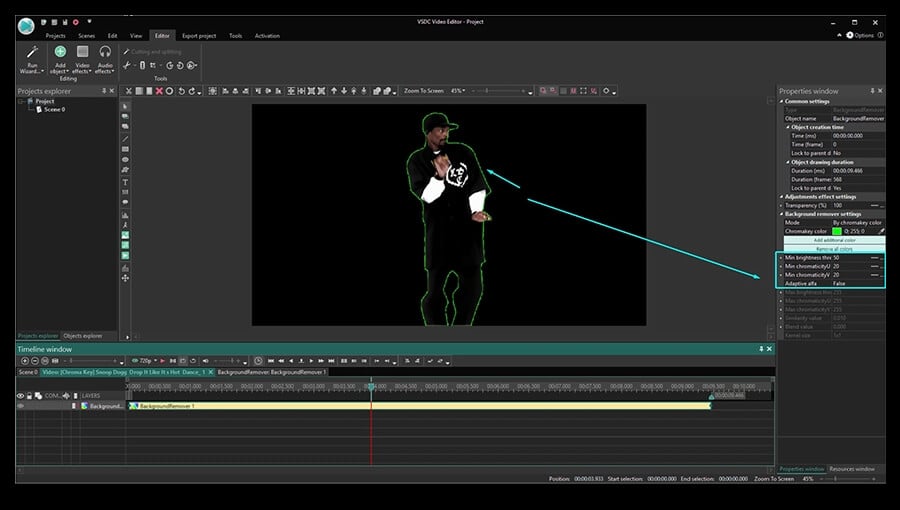
Si usas VSDC Pro, también puedes cambiar el Adaptive alfa a "Verdadero" y cambiar la configuración de brillo máximo y cromaticidad máxima para una precisión mucho mayor.
Cómo quitar el fondo de un video y reemplazarlo con una imagen
Ahora hemos llegado a la parte más interesante: cambiar el fondo del video. Aquí está lo que tú necesitas hacer:
Paso 1: haz clic de nuevo en la pestaña Escena 0 en el timeline.
Paso 2: haz clic en el botón verde "Añadir objeto" en el menú superior.
Paso 3: en tu PC, elige un video o una imagen con la que desees reemplazar el fondo.
Paso 4: en cuanto lo hagas, el nuevo fondo se colocará en la parte delantera de la escena, así que haz clic derecho sobre él y elige Orden – Un nivel abajo.
Paso 5: Ajusta el resultado si es necesario moviendo o cambiando el tamaño de los objetos.
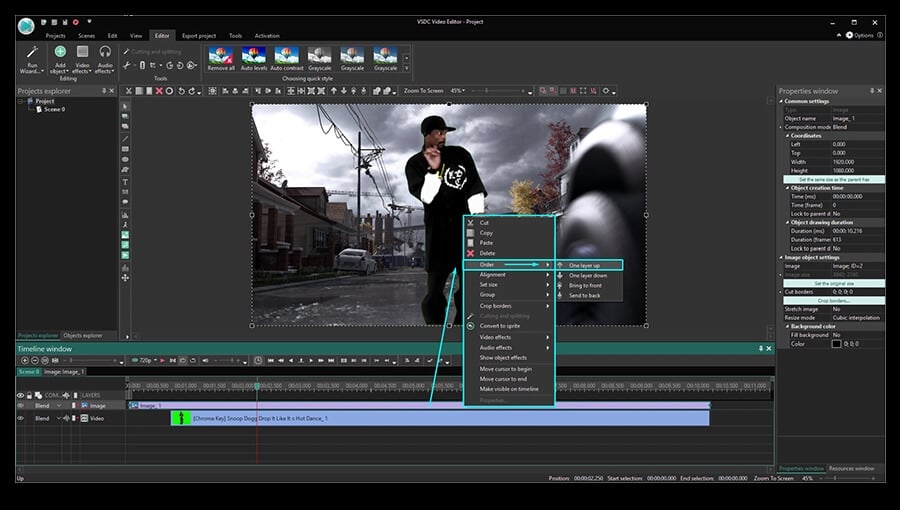
Cómo eliminar el fondo de un video con contratiempos mínimos
La magia de Chroma Key es impresionante, especialmente cuando la usas por primera vez. Y para ayudarte a hacer que todo el proceso sea lo más sencillo posible, aquí hay tres consejos:
- Evita cambiar el tamaño o la resolución de tu video original. Si lo haces, los colores adyacentes pueden mezclarse y, una vez que elimines el fondo, algunos objetos obtendrán el tono de color del fondo eliminado.
- Trata de usar un fondo uniformemente recubierto y dispon una luz decente al disparar. Cuanto más suave sea el color de fondo del video, más fácil será para el software detectarlo y eliminarlo por completo.
- El objeto que estás disparando debe tener un contraste máximo con el fondo. En otras palabras, si el fondo es de color verde, evita usar ropa verde porque es probable que la ropa se borre del video, al igual que el fondo. Los colores oscuros generalmente funcionan mejor, mientras que cualquier color que contenga verde podría eventualmente mezclarse.
Si deseas obtener más información sobre cómo grabar un video de pantalla verde perfecto con un presupuesto bajo, lo comentamos en este tutorial de software de pantalla verde. También puedes encontrar algunas ideas inspiradoras para tu proyecto allí.
Con suerte, esto fue lo suficientemente detallado para que puedas quitar el fondo del video mismo ahora. ¡No dudes en enviarnos un mensaje en Facebook si tienes alguna pregunta!
Y no se olvide de suscribirse a nuestro canal de YouTube, donde compartimos nuevos trucos de edición de videos cada semana.
Para obtener más información sobre el programa, consulte la página sobre las funciones del editor gratis.